| 文書番号:7046 |
| Q.【NCC-シリーズ】【SNC-シリーズ】SDカードの設定方法/SDカードのフォーマット方法
|
|
| |
|
【NCC-シリーズ】【SNC-シリーズ】SDカードの設定方法/SDカードのフォーマット方法
SDカードを使用するための準備
SDカードをカメラで使えるように、パソコンの管理画面からSDカードのフォーマットを行います。
※フォーマットを行うとSDカード内のデータは初期化されますので、重要なデータがない事をご確認のうえ行ってください。
1)カメラにSDカードが装着している事を確認します。

2)管理画面の【設定メニュー】から「保存先設定」→「SDカード設定」をクリックします。
※管理画面の開き方がご不明の場合は、以下のリンク先をご参照ください。
ネットワークカメラの管理画面を開く方法はこちら
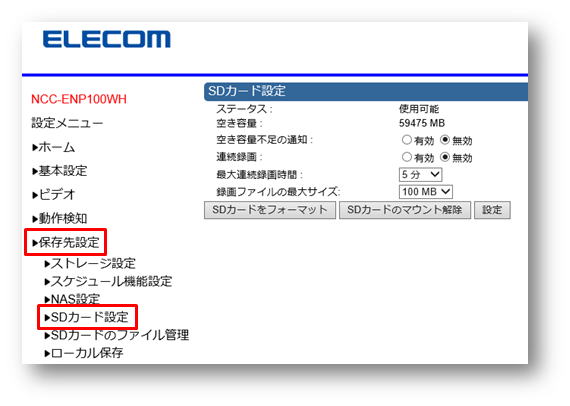
3)【SDカード設定】項目の「SDカードをフォーマット」をクリックします。
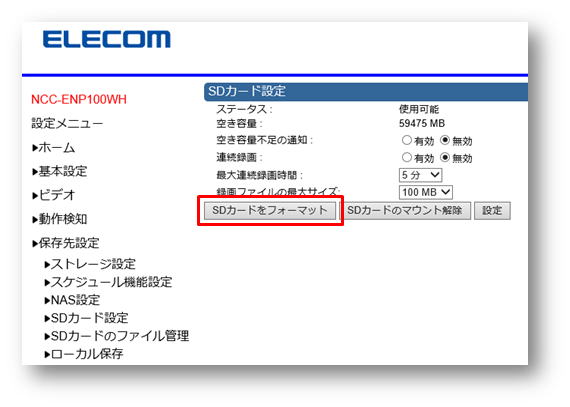
4)フォーマットの確認メッセージが表示されますので、「OK」をクリックします。
※フォーマットを行うとSDカード内のデータは初期化されますので、重要なデータがない事をご確認のうえ行ってください。
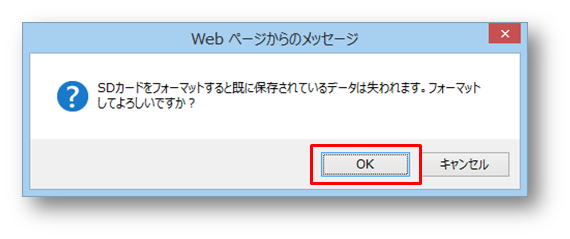
5)フォーマットが開始されますのでそのままお待ちください。
以下の画面が表示しましたらフォーマットは完了です。
「OK」をクリックしてください。
※フォーマットを行うと、カメラが再起動いたします。
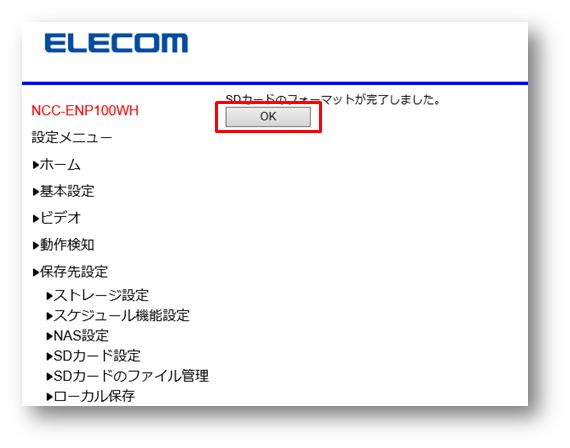
保存先をSDカードに設定
カメラの録画データ等の保存先を、SDカードに設定する方法を記載しております。
また、SDカードに関する設定についても以下をご参照ください。
1)【設定メニュー】から「保存先設定」→「ストレージ設定」をクリックします。
「保存先を選択してください」から「SDカード」を選択し、「設定」をクリックします。
※管理画面の開き方がご不明の場合は、以下のリンク先をご参照ください。
ネットワークカメラの管理画面を開く方法はこちら
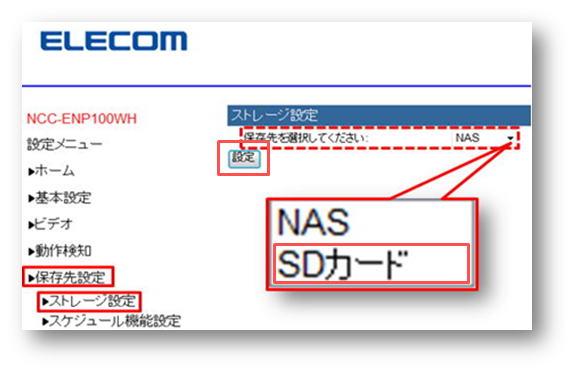
2)次にSDカードの設定を行います。
【設定メニュー】から「保存先設定」⇒「SDカード設定」をクリックします。
以下の内容を参考に、SDカード設定を行ってください。
設定が完了しましたら、「設定」をクリックしてSDカードの設定内容を保存します。
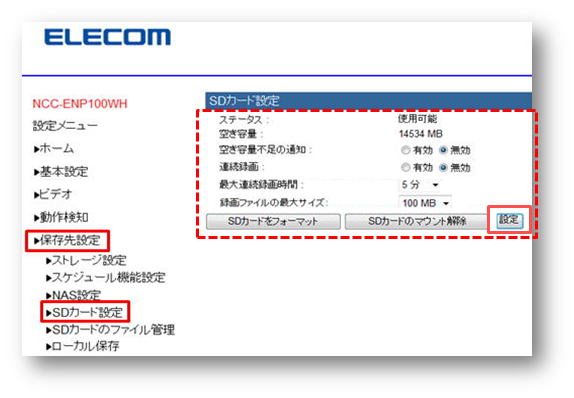
| 項目 |
内容 |
| ステータス |
SDカードの状態を表示します。
・SDカードがありません。
⇒SDカードが取り付けられていないか、保存できない状態です。
・使用可能
⇒SDカードにファイルを保存できる状態です。 |
| 空き容量 |
SDカードの空き容量を表示します。 |
| 空き容量不足の通知 |
有効にすると、録画容量が足りなくなった場合に「メール設定」で登録したメールアドレスにお知らせします。
※カメラがインターネットに接続していないと無効となります。
|
| 連続録画 |
有効にすると、SDカードの空き容量が足りなくなった場合に、古い録画ファイルを消して(上書きして)、録画を続けます。
|
| 最大連続録画時間 |
連続録画を有効にした場合に、連続で録画する最大時間を設定します。 |
| 録画ファイルの最大サイズ |
1ファイルに保存できる最大のファイルサイズを選択します。 |
| SDカードをフォーマット |
クリックすると、SDカードを初期化します。
※初期化するとSDカード内のデータが全て消えてしまいます。
|
| SDカードのマウント解除 |
クリックすると、カメラの電源が入っている状態でもSDカードを取り外せます。 |
▼ご参考
録画形式や録画時間に関しては、以下のリンク先をご参照ください。
【NCC-ENP100WH、NCC-EWNP100WH、SNC-M01AA】
カメラの録画形式や録画時間に関して
【NCC-EWF100RMWH、NCC-EWF100RWH、SNC-M02C】
カメラの録画形式や録画時間に関して
|
| 作成日時:2016-01-05 |
| 更新日時:2024-12-05 |

|